Das Fenster Zeitschieberegler stellt Steuerelemente bereit, mit denen Sie Zeitdaten in ArcGIS visualisieren können. Sie können das Fenster Zeitschieberegler öffnen, indem Sie auf die Schaltfläche Zeitschieberegler  auf der Werkzeugleiste Werkzeuge klicken. Die Schaltfläche ist deaktiviert, wenn in der Karte, im Globus oder in der Szene kein Dataset mit aktivierten Zeiteigenschaften enthalten ist.
auf der Werkzeugleiste Werkzeuge klicken. Die Schaltfläche ist deaktiviert, wenn in der Karte, im Globus oder in der Szene kein Dataset mit aktivierten Zeiteigenschaften enthalten ist.
Weitere Informationen zum Aktivieren von Zeit auf Ihren Daten
Features des Fensters "Zeitschieberegler"
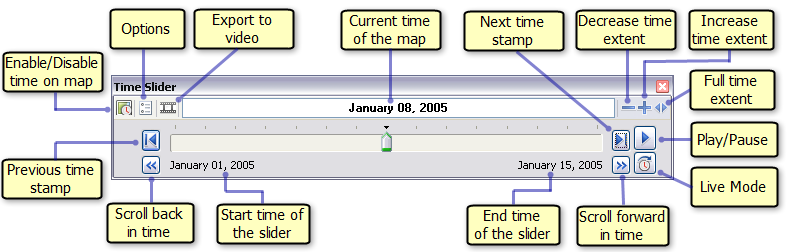
- Klicken Sie auf die Schaltfläche Wiedergabe
 , um eine Zeitanimation wiederzugeben, welche die Daten sequenziell durchläuft. Sie können die Zeitanimation an jedem Punkt anhalten, indem Sie auf die Schaltfläche Anhalten
, um eine Zeitanimation wiederzugeben, welche die Daten sequenziell durchläuft. Sie können die Zeitanimation an jedem Punkt anhalten, indem Sie auf die Schaltfläche Anhalten  .
. Weitere Informationen über die Wiedergabe von Zeitanimationen
- Klicken Sie auf das Steuerelement Zeitschieberegler, und ziehen Sie es nach rechts oder links, um die Zeitdaten interaktiv zu durchlaufen.
- Klicken Sie auf die Schaltfläche Nächster Zeitstempel
 , um zum nächsten Zeitstempel zu wechseln.
, um zum nächsten Zeitstempel zu wechseln. - Klicken Sie auf die Schaltfläche Vorheriger Zeitstempel
 , um zum vorherigen Zeitstempel zurückzukehren.
, um zum vorherigen Zeitstempel zurückzukehren. - Klicken Sie auf die Schaltfläche Zeit auf Karte aktivieren/deaktivieren
 , um zwischen der Anzeige der Daten mit Zeiteinschränkungen, die mit dem Steuerelement Zeitschieberegler erstellt wurden, und der Anzeige der Daten ohne Zeiteinschränkungen zu wechseln.
, um zwischen der Anzeige der Daten mit Zeiteinschränkungen, die mit dem Steuerelement Zeitschieberegler erstellt wurden, und der Anzeige der Daten ohne Zeiteinschränkungen zu wechseln. - Klicken Sie auf die Schaltfläche Optionen
 , um die Eigenschaften des Zeitschiebereglers festzulegen.
, um die Eigenschaften des Zeitschiebereglers festzulegen. Weitere Informationen zum Ändern der Eigenschaften des Zeitschiebereglers
- Klicken Sie auf die Schaltfläche Als Video exportieren
 , um die Zeitvisualisierung als Video oder als sequenzielle Bilder zu exportieren.
, um die Zeitvisualisierung als Video oder als sequenzielle Bilder zu exportieren. Weitere Informationen zum Exportieren einer Zeitvisualisierung in ein Video
- Klicken Sie auf die Schaltfläche Zeitraum verkürzen
 , um den Zeitraum des Zeitschiebereglers zu verkürzen. Dadurch können Sie auf einen kürzeren Zeitraum fokussieren.
, um den Zeitraum des Zeitschiebereglers zu verkürzen. Dadurch können Sie auf einen kürzeren Zeitraum fokussieren. - Klicken Sie auf die Schaltfläche Zeitraum verlängern
 , um den Zeitraum des Zeitschiebereglers zu verlängern. Dadurch können Sie sich auf einen längeren Zeitraum fokussieren.
, um den Zeitraum des Zeitschiebereglers zu verlängern. Dadurch können Sie sich auf einen längeren Zeitraum fokussieren. - Wenn Sie den Zeitraum des Zeitschiebereglers verkürzt haben, können Sie auf die Schaltfläche Bildlauf vorwärts oder auf die Schaltfläche Bildlauf rückwärts klicken, um den Zeitraum der angezeigten Daten neu zu definieren. Dies kann als Schwenken über die Zeitachse betrachtet werden.
Weitere Informationen zum Bildlauf rückwärts und vorwärts in der Zeit auf dem Zeitschieberegler
- Klicken Sie auf die Schaltfläche Voller Zeitraum
 , um den Zeitraum des Zeitschiebereglers auf den vollen Zeitraum festzulegen.
, um den Zeitraum des Zeitschiebereglers auf den vollen Zeitraum festzulegen.Weitere Informationen zum Festlegen des vollen Zeitraums des Zeitschiebereglers
- Klicken Sie auf die Schaltfläche Live-Modus
 , um die letzten Aktualisierungen der Daten im Live-Modus zu visualisieren. Klicken Sie auf die Schaltfläche Live-Modus
, um die letzten Aktualisierungen der Daten im Live-Modus zu visualisieren. Klicken Sie auf die Schaltfläche Live-Modus  , um die Daten interaktiv im historischen Modus zu visualisieren.
, um die Daten interaktiv im historischen Modus zu visualisieren.Weitere Informationen zum Visualisieren von Daten im Live-Modus